 |
 |
|
| OutlookExpressをお使いの場合 | WindowsMailをお使いの場合 | WindowsLiveメールをお使いの場合 |
| OutlookExpress |
■メールアカウントの設定をします■ |
(1)デスクトップのショートカット等からOutlook Expressを起動します (2)【ツール】→【アカウント】を選択します |
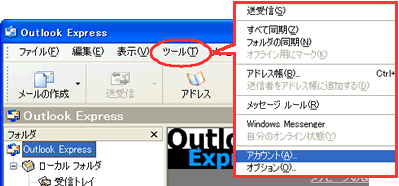 |
| (3)『インターネットアカウント』のウィンドウが表示されたら、【追加】→【メール】を 選択します |
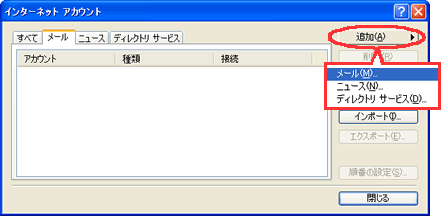 |
| (4)『インターネット接続ウィザード』が表示されます 【表示名】にお客様のお名前を任意(漢字やローマ字等)入力し、【次へ】をクリック |
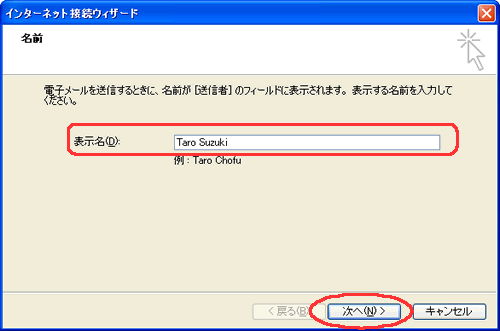 |
| 【電子メールアドレス】にお客様のメールアドレスを入力し、【次へ】をクリック |
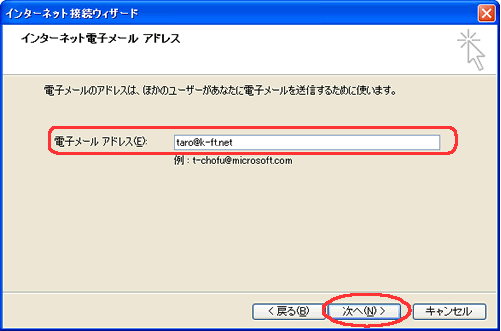 |
| メールサーバーの設定をします 【受信メールサーバーの種類】は『POP3』を選択してください 【受信メールサーバー】及び【送信メールサーバー】の欄に『mail.k-ft.net』と入力してください 以上の入力が終わったら【次へ】をクリック |
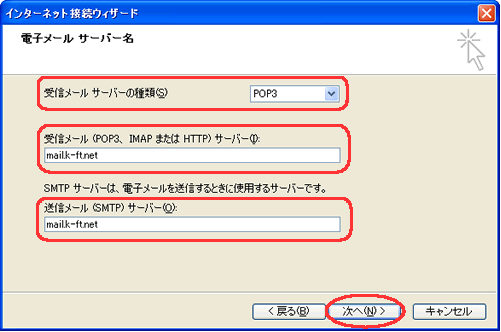 |
| メールサーバーへのログオン設定をします
【アカウント名】は弊社からご案内しているアカウントを入力してください 【パスワード】はお申し込み時にお客様がお決めになったパスワードを入力してください 【パスワードを保存する】のチェックボックスにチェックを入れます ※パスワードは全て『*』で表示されますので、アルファベットの大文字・小文字の区別に 注意してご入力ください |
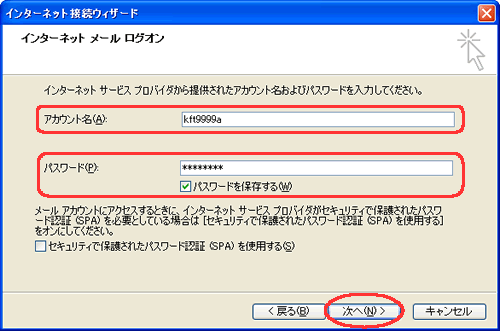 |
| 設定が完了した事を伝える画面が表示されますので、【完了】をクリックします |
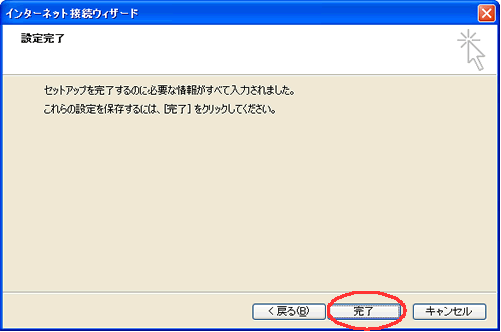 |
| (5)これで設定は完了です。【閉じる】をクリックしてウィンドウを閉じます |
| ■エラーメッセージなどが表示される時は…■ |
| エラーメッセージ等が表示されて、メールの送受信がうまくいかない場合は、 メールの設定をご確認ください (1)【ツール】→【アカウント】を選択し『インターネットアカウント』の画面を表示させます (2)アカウントリストの中から設定を確認したいアカウントを選択して【プロパティ】を クリックします |
 |
| (3)『全般タブ』の画面で、メールアドレスが正しく入力されているかご確認下さい |
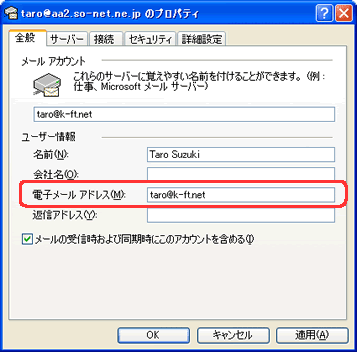 |
| (4)続いて、『サーバータブ』をクリックしてサーバーの情報を表示させます
【受信メールサーバーの種類】が『POP3』になっているか確認してください 受信メール及び送信メールのサーバー名がどちらも『mail.k-ft.net』になっているか確認してください 【アカウント名】が正しく入力されているか確認してください ※パスワードは全て『*』で表示されますので、一通り確認してもエラーが出る場合は 再度入力してみてください 【セキュリティで保護されたパスワード認証でログオンする】のチェックボックス及び 【このサーバーは認証が必要】のチェックボックスのチェックが外れている事を確認してください |
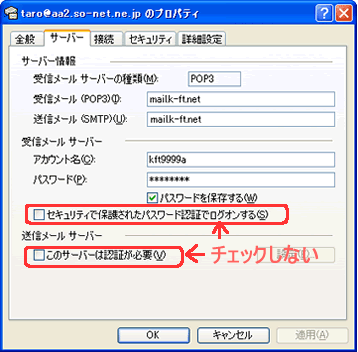 |
| (5)次に『接続タブ』をクリックします 【このアカウントには次の接続を使用する】のチェックが外れていることを確認してください |
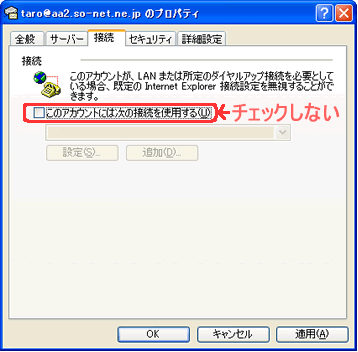 |
| (6)ここまで確認出来ましたら【OK】をクリックしてプロパティのウィンドウを閉じ、さらに インターネットアカウントの画面を【閉じる】をクリックして閉じます 確認を行ってもエラーが出る場合は、もう一度④の画面を表示させて、 パスワードを再入力してみてください |
| その他、ご不明な点や不具合がございましたら、サポートセンターまでお問合せ下さい 【ご連絡先】アットスター株式会社 TEL:0120-232388 (受付時間/平日・土曜 09:00~18:00) |
| Windows Mail |
■メールアカウントの設定をします■ |
(1)Windows Mailを起動します  (2)「Windows メール」の画面が表示されます。 |
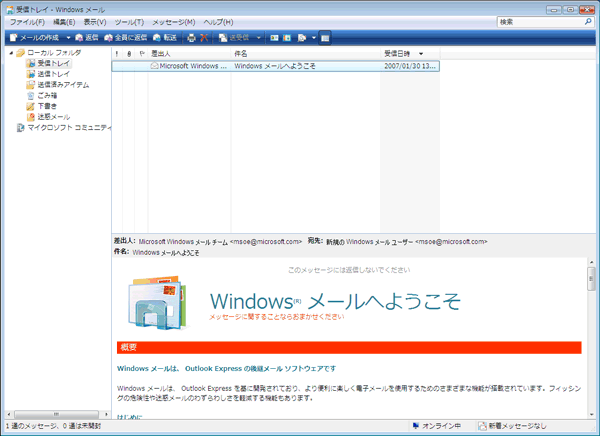 |
| (3)メニューバーの「ツール(T)」から「アカウント(A)...」を選択します。 |
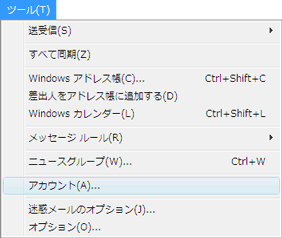 |
| (4)表示された「インターネット アカウント」の画面で、「追加(A)...」ボタンをクリックします。 |
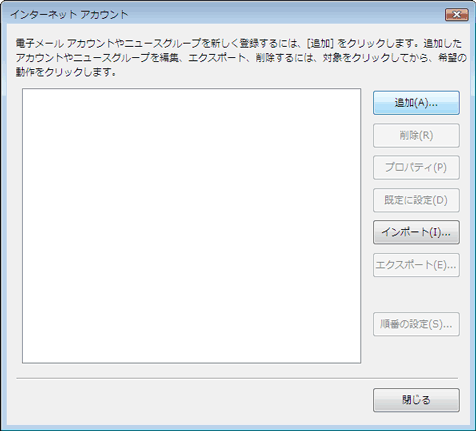 |
| (5)「アカウントの種類の選択」の画面が表示されます。 「電子メール アカウント」を選択して、「次へ(N)」ボタンをクリックします。 |
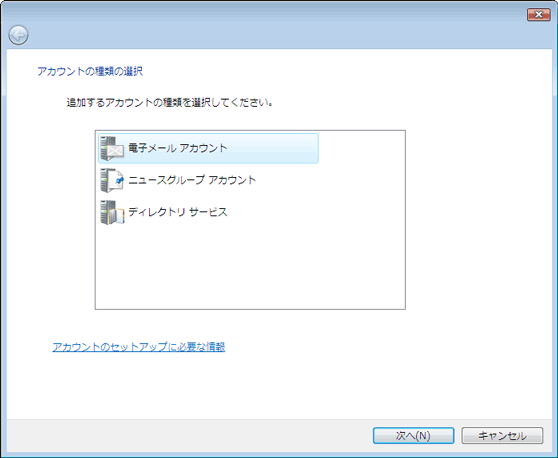 |
| (6)表示された「名前」の画面を、以下のように設定し、「次へ(N)」ボタンをクリックします。 |
|
・「表示名(D):」: 差出人欄に表示したい名前を入力 例) Taro Suzuki 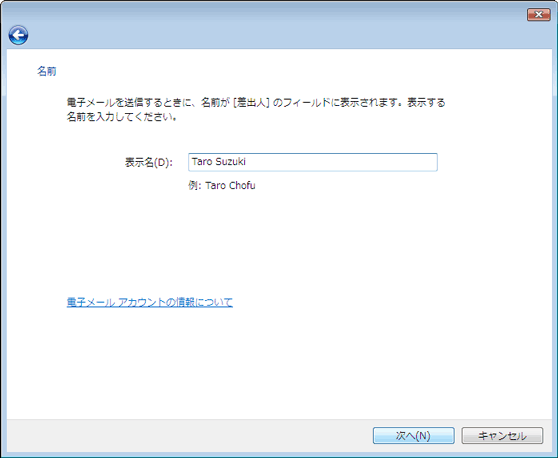 |
| (7)表示された「インターネット電子メール アドレス」の画面を、以下のように設定し、 「次へ(N)」ボタンをクリックします。 |
|
・「電子メール アドレス(E):」: [メールユーザー名]@k-ft.net 例) taro@k-ft.net 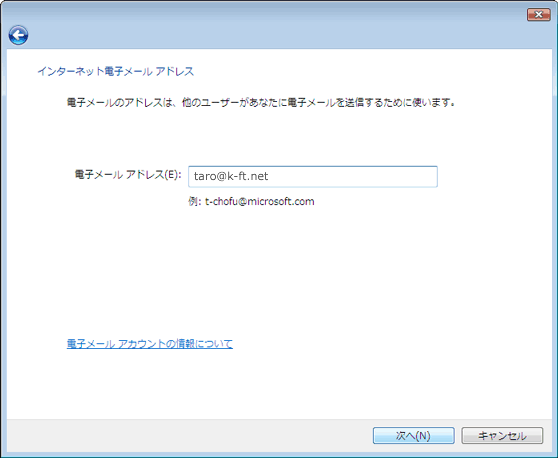 |
| (8)表示された「電子メール サーバーのセットアップ」の画面を、以下のように設定し、 「次へ(N)」ボタンをクリックします。 |
|
・「受信メール サーバーの種類(S)」: 「POP3」を選択
・「受信メール (POP3 または IMAP) サーバー(I):」: 『mail.k-ft.net』と入力 ・「送信サーバーは認証が必要(V)」: 通常チェックしない 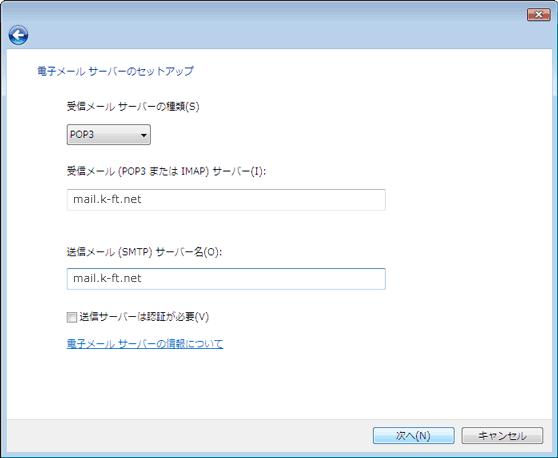 |
| (9)表示された「インターネット メール ログオン」の画面を以下のように設定し、 「次へ(N)」ボタンをクリックします。 |
|
・「ユーザー名(A):」:弊社からお知らせしたアカウントを入力 例) kft1234x
・「パスワード(P):」: [メールアドレスパスワード] を入力 ・「パスワードを保存する(W)」: チェックする 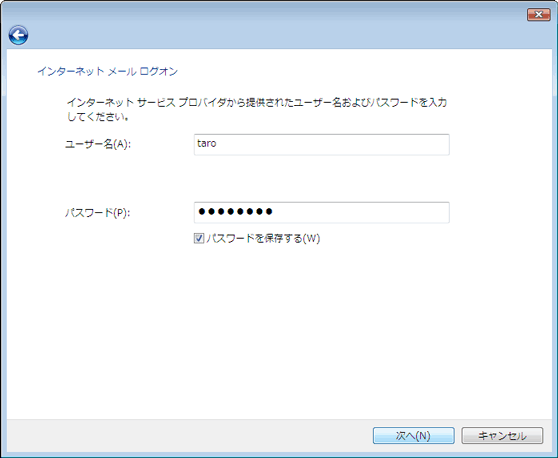 |
| (10)「設定完了」の画面が表示されますので、「今は電子メールをダウンロードしない」に チェックを入れて、「完了(F)」ボタンをクリックします。 |
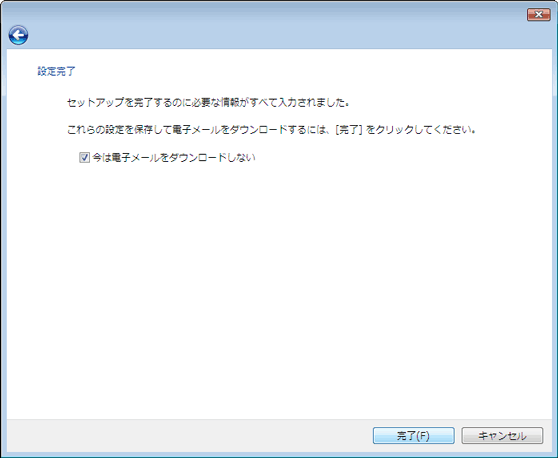 |
| (11)「インターネット アカウント」の画面に戻ります。 |
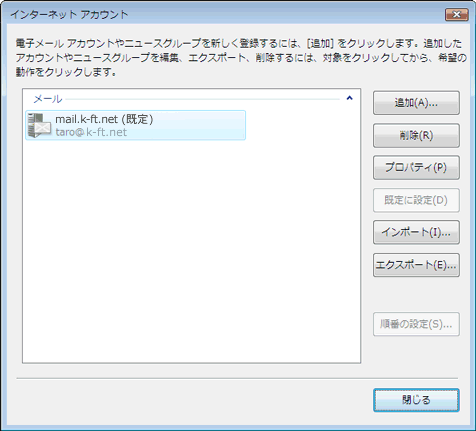 ※作成したメールアカウントが一覧に表示されています。 |
| これで設定は完了です。【閉じる】をクリックしてウィンドウを閉じます |
| その他、ご不明な点や不具合がございましたら、サポートセンターまでお問合せ下さい 【ご連絡先】アットスター株式会社 TEL:0120-232388 (受付時間/平日・土曜 09:00~18:00) |
| WindowsLiveメール |
■メールアカウントの設定をします■ |
| ※WindowsLiveメールとは? |
|
複数の電子メールアカウントを一括管理できるWindows XP/Vistaに対応するフリーソフトです。 (「Outlook Express」や「Windowsメール」の後継にあたります) 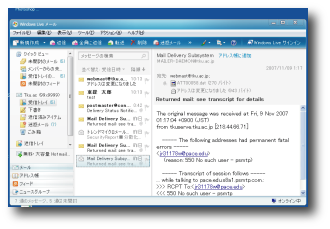 迷惑メールのフィルター機能も充実し、疑わしいメールと安全なメールが色別に表示されます。 またニュースグループへのアクセス機能、RSSリーダー機能などを備えています。 *RSSリーダー機能を利用するには「Internet Explorer」Ver.7以上が必要。 |
| 設定方法 |
| (1)Windows Live メールをダウンロードし、任意の場所に保存してください。 |
Windows Live メール - 概要ページ(Microsoftより)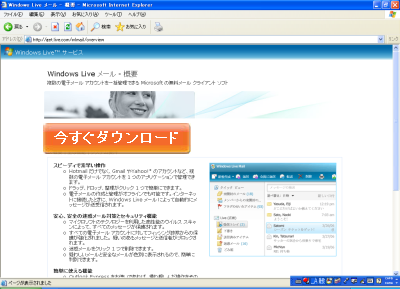 |
保存したインストールプログラムをダブルクリックで実行します。 |
「実行」ボタンをクリックします。 |
「同意する」ボタンをクリックします。 |
メール機能以外必要でなければカスタマイズのチェックを外し、「インストール」ボタンをクリックします。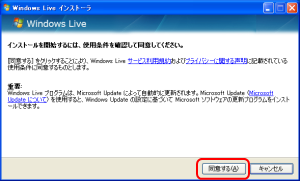 |
インストールが始まります。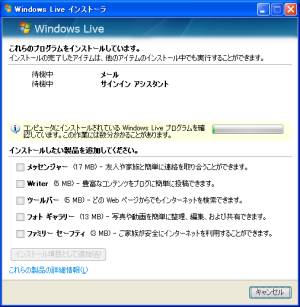 |
インストールが完了したら「閉じる」ボタンをクリックします。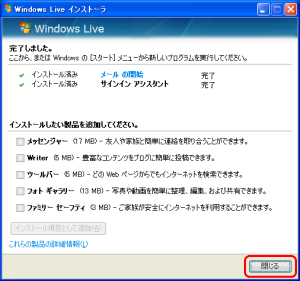 |
|
Windows Live メールが起動します。 (※既にOutlook Express等利用している場合は起動時に自動的にメールのインポートが始まり、以下の設定画面は表示されません)  |
|
電子メールアカウント情報必要箇所を入力したら「次へ」ボタンをクリックします。 電子メールアドレス欄に設定通知書の電子メールアドレス」を入力 表示名欄に任意の名前を入力(ここで入力したものがメールの送信者として表示されます) 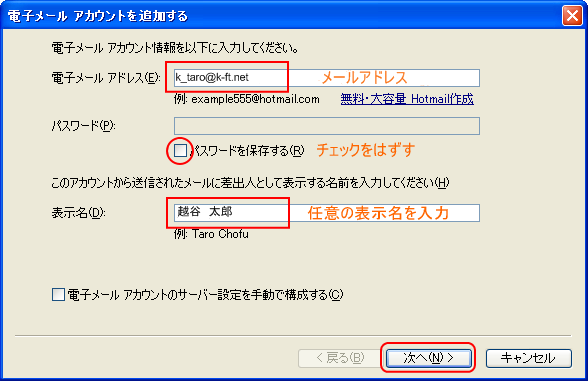 |
|
サーバーのセットアップで必要箇所を入力し、「次へ」ボタンをクリック。 受信メールサーバの種類:POP3を選択 受信メールサーバ:mail.k-ft.netと入力 送信メールサーバ:mail.k-ft.netと入力 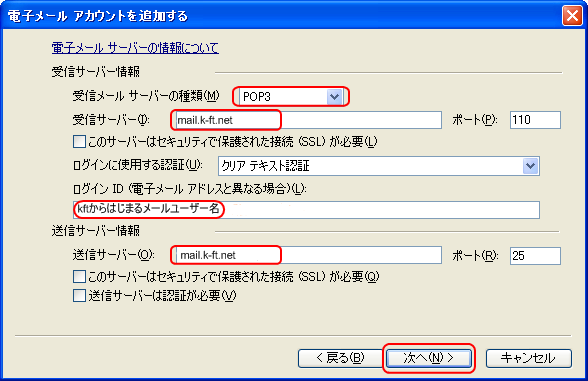 |
|
「完了」ボタンをクリック。 これで設定は完了です。 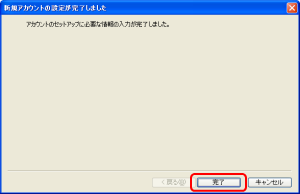 |
設定通知書の「メールユーザー名」と「メールパスワード」を入力し、「OK」ボタンをクリックします。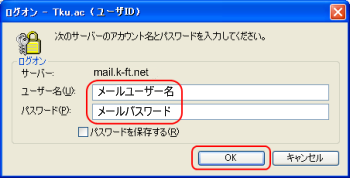 |
| 利用の際の参考ページ(Microsoft社サイトより) |
| ●基本的な利用方法 ●迷惑メールとフィッシングメールについて |
| その他、ご不明な点や不具合がございましたら、サポートセンターまでお問合せ下さい 【ご連絡先】アットスター株式会社 TEL:0120-232388 (受付時間/平日・土曜 09:00~18:00) |






